Audio
- 1. Reproduce Audio Archivos+
- 2. Convertir Audio+
- 3. Convertir Audio Mac+
- 4. Audio Tips+
WAV a AIFF: Los 6 mejores conversores de WAV a AIFF en 2025
Por Manuel Gonzalez • 2025-01-07 19:59:20 • Soluciones
Para reproducir audio de alta calidad en tus dispositivos Apple, AIFF es el formato más utilizado. Así que si tienes archivos WAV o de otro tipo, necesitarás convertir WAV a AIFF utilizando un buen programa. Además, cuando el formato WAV no es compatible con tu reproductor, es necesaria la conversión. Para procesar WAV a AIFF, existen varias herramientas en línea y basadas en la computadora.
- Parte 1. Cómo convertir WAV a AIFF en Mac/Windows fácilmente
- Parte 2. 6 conversores gratuitos de WAV a AIFF que te ayudarán a convertir WAV a AIFF
- Parte 3. AIFF VS. WAV: Diferencia entre WAV y AIFF
Parte 1. Cómo convertir WAV a AIFF en Mac/Windows fácilmente
Es importante utilizar la herramienta de conversión adecuada para evitar cualquier pérdida de calidad y obtener el archivo de salida deseado. Las herramientas profesionales cumplen estos requisitos, y uno de esos programas en los que puedes confiar es Wondershare UniConverter (originalmente Wondershare Video Converter Ultimate). Con soporte para más de 1000 formatos, el programa permite convertir tus archivos de audio y video a casi cualquier formato deseado, y además con calidad sin pérdidas. El procesamiento por lotes y una velocidad de conversión 90 veces mayor garantizan que todo el proceso sea rápido y sin complicaciones.
 Wondershare UniConverter - Tu completa caja de herramientas de video para Windows/Mac
Wondershare UniConverter - Tu completa caja de herramientas de video para Windows/Mac

- Convierte formatos de audio y video con calidad sin pérdidas a más de 1000 formatos.
- Admite la conversión por lotes con una velocidad de conversión 90 veces mayor.
- Permite descargar videos de más de 10.000 sitios junto con una opción de grabación de pantalla.
- Editor incorporado para personalizar los videos y cambiar los parámetros de los archivos.
- Se admite la compresión de video editando los parámetros del archivo.
- Otras funciones son la grabación de DVD, la conversión de imágenes, la creación de GIF, etc.
- SO soportados: Windows 10/8/7, macOS 11 Big Sur, 10.15, 10.14, 10.13, 10.12, 10.11, 10.10, 10.9, 10.8, 10.7, 10.6.
Pasos para convertir WAV a AIFF con Wondershare UniConverter:
Paso 1 Inicia Wondershare UniConverter y añade archivos de audio.
Abre el software Wondershare instalado en tu sistema y selecciona la opción Convertidor de Audio en la interfaz principal. Haz clic en el icono de añadir archivos de la parte superior izquierda para buscar y cargar los archivos WAV que quieras convertir. También puedes hacer clic en el signo + del centro o simplemente arrastrar y soltar los archivos en la interfaz.
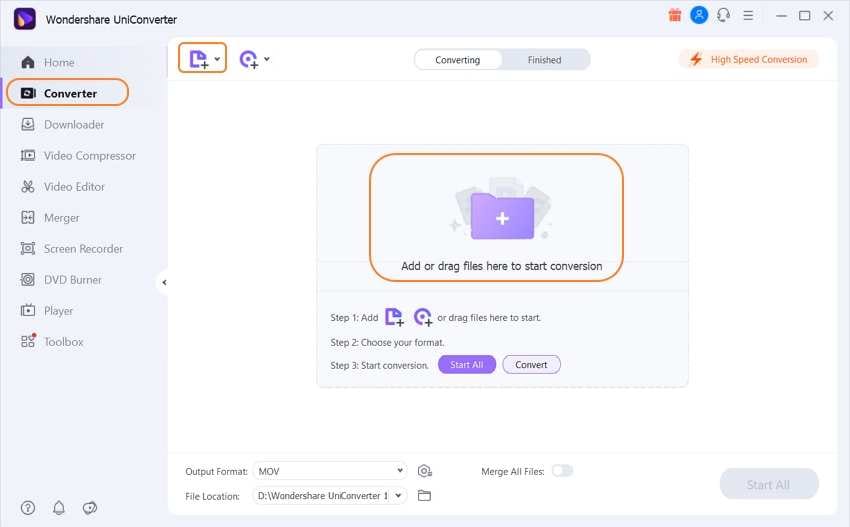
Paso 2 Elige AIFF como formato de destino.
Una vez añadidos los archivos, abre el menú desplegable de la sección Formato de salida, en la esquina inferior izquierda. Se abrirá una ventana emergente con la lista de formatos admitidos. Elige AIFF en la lista Audio. Selecciona también la calidad del archivo de salida.
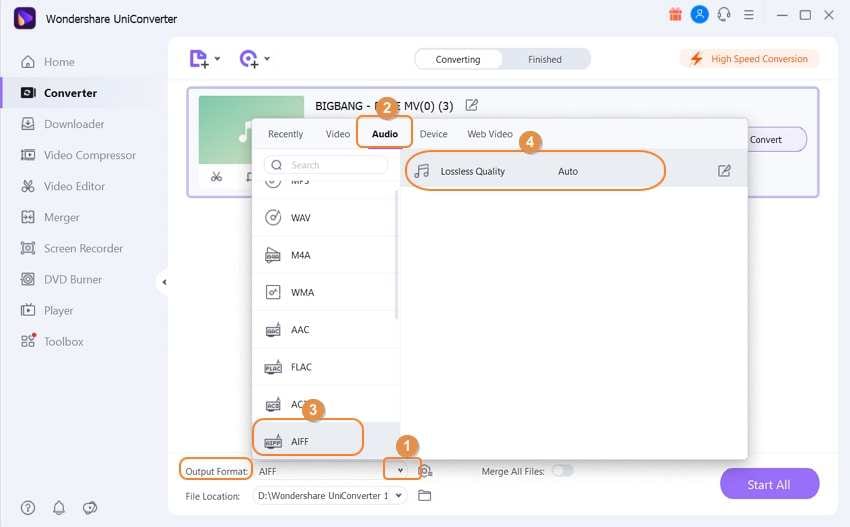
Paso 3 Empieza a convertir WAV a AIFF.
Elige la ubicación de la computadora para guardar los archivos procesados en la pestaña Ubicación del Archivo. Por último, pulsa el botón Iniciar todo para procesar y convertir los archivos WAV añadidos a AIFF. Comprueba los archivos convertidos en la interfaz del software desde la pestaña Finalizado.
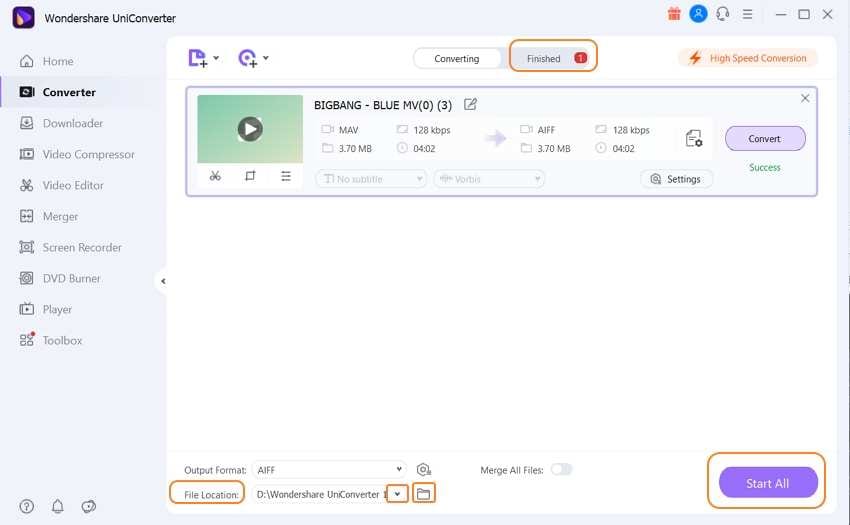
Parte 2. 6 conversores gratuitos de WAV a AIFF que te ayudarán a convertir WAV a AIFF
También hay disponibles varios conversores gratuitos de WAV a AIFF. Aunque estos programas no ofrezcan funciones avanzadas como las herramientas profesionales, pueden encargarse de la conversión básica. A continuación se enumeran algunas de las herramientas gratuitas más utilizadas.
1. Convertio
Los archivos WAV de hasta 100 MB de tu computadora, enlace, Google Drive o Dropbox pueden añadirse fácilmente a este programa en línea para la conversión a AIFF. Incluso puedes cambiar los parámetros del archivo como el códec, el volumen, el canal de audio y la frecuencia. También existe la opción de recortar y eliminar las partes no deseadas del archivo. Guarda los archivos convertidos en la computadora o en la nube.
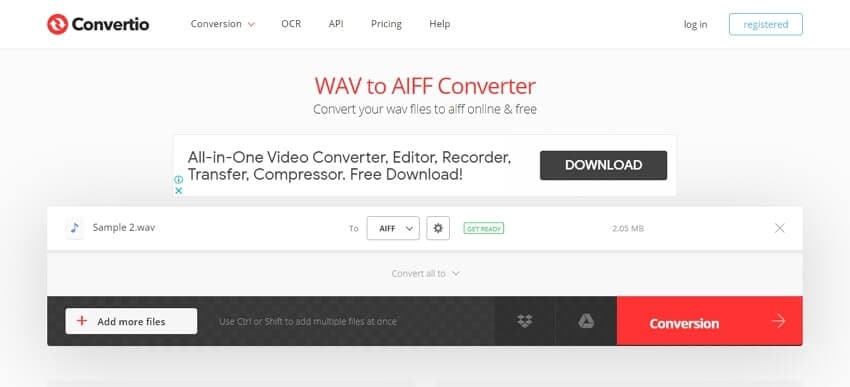
2. Online-Convert
Se trata de un programa gratuito basado en navegador que no requiere instalación de software. Los archivos WAV y otros archivos a convertir se pueden añadir desde el almacenamiento en la nube, el sistema local o desde el enlace. La tasa de audio, la frecuencia de muestreo o los canales se pueden editar si es necesario. Incluso puedes recortar y normalizar el audio. También existe la opción de guardar los ajustes de conversión.
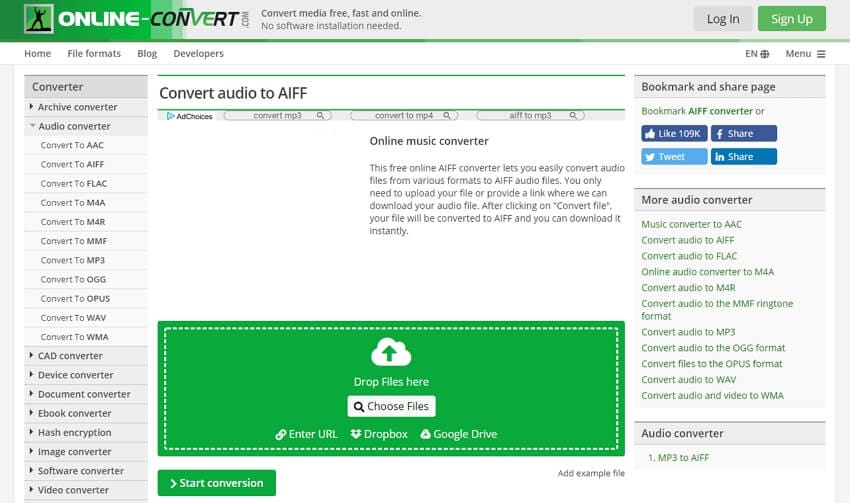
3. Online Converter
Con esta herramienta online, se pueden añadir a la interfaz archivos locales y online para la conversión. El proceso es rápido y sencillo, puedes añadir hasta 200 MB del archivo y elegir el formato de destino. Los archivos convertidos se pueden descargar al sistema local desde la interfaz.
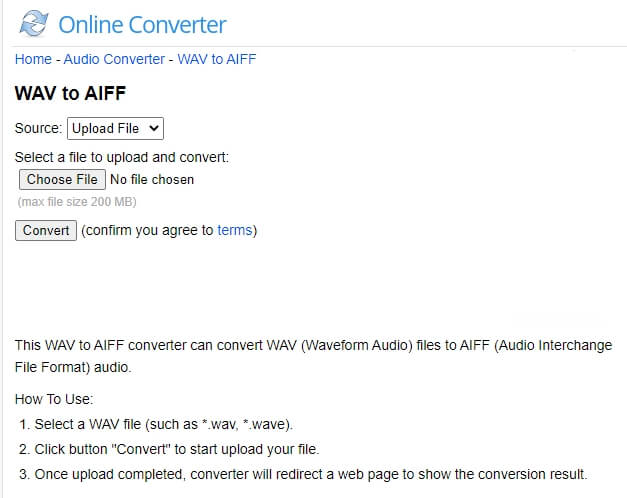
4. CloudConvert
Se trata de una popular herramienta online con la que se pueden añadir para la conversión archivos WAV y de otros formatos desde la computadora, Google Drive, Dropbox, OneDrive y URL. Se puede cambiar la tasa de bits de audio, el códec y el volumen, y también hay una opción para recortar los archivos.
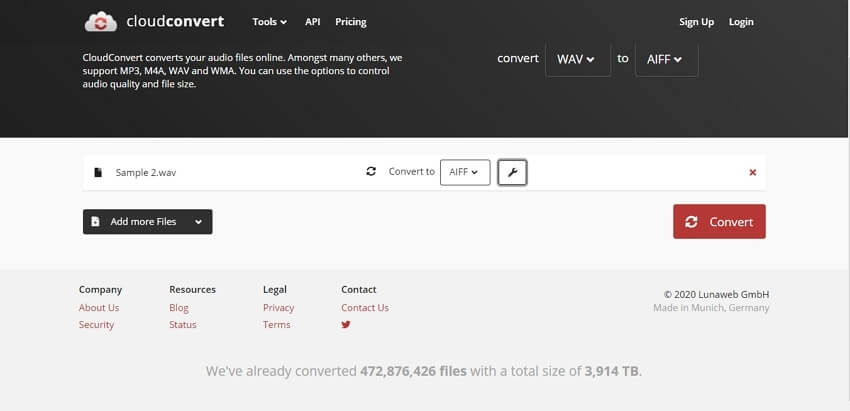
5. AnyConv
Para una conversión sencilla y rápida de tus archivos WAV a AIFF, ésta es una buena herramienta online a tener en cuenta. La interfaz de usuario es sencilla, sólo tienes que añadir los archivos a convertir y seleccionar el formato de destino. Los archivos convertidos y procesados se pueden descargar desde la propia interfaz del programa.
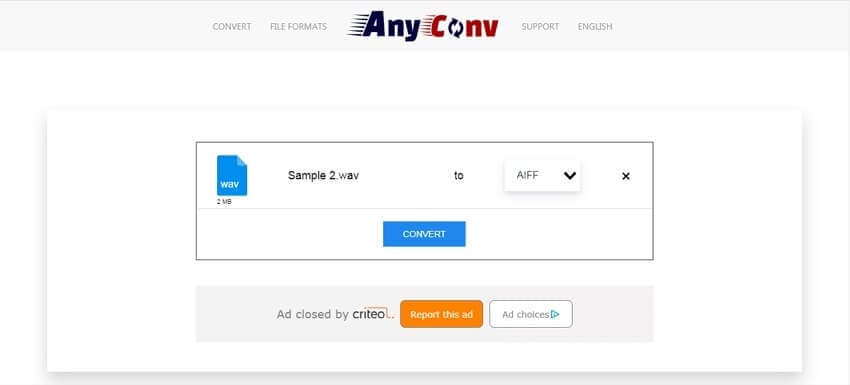
6. FreeFileConvert
Utiliza este programa basado en navegador para convertir tus archivos WAV en el sistema, enlace o almacenamiento en la nube. El programa permite convertir hasta 5 archivos a la vez con un tamaño total de 300 MB. Admite varios formatos de destino para la conversión y, una vez completado el proceso, descarga los archivos a tu sistema local.
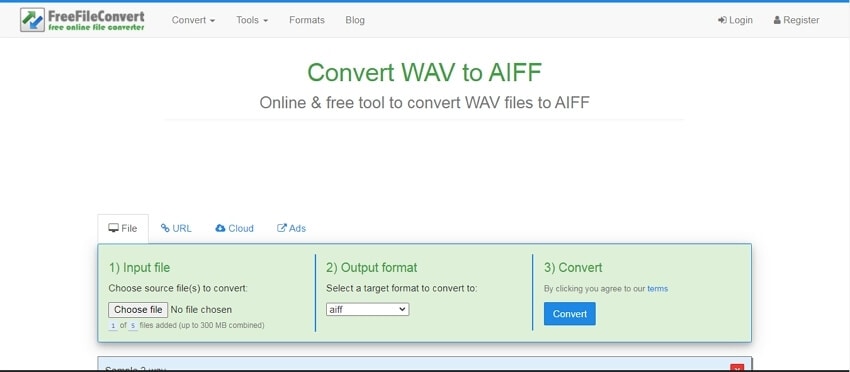
Parte 3. AIFF VS. WAV: Diferencia entre WAV y AIFF
1) Qué son los archivos .aiff y .wav
WAV y AIFF son formatos de archivo de audio de alta calidad sin pérdidas y sin comprimir.
WAV: WAV significa archivos de audio de forma de onda y es uno de los formatos de audio más utilizados y populares. No está comprimido y no tiene pérdidas, por lo que es de alta calidad pero, al mismo tiempo, más grande. El formato utiliza la modulación por impulsos codificados para codificar los datos. WAV es un formato versátil y puede utilizarse para manipular y editar archivos.
AIFF: El formato AIFF significa Formato de Archivo de Intercambio de Audio, y también utiliza el PCM para registrar la forma de onda de audio y ofrecer audio de alta calidad. El formato se creó como nativo para el sistema Mac, pero ahora también está disponible para otras plataformas. AIFF ofrece grabación con calidad de estudio junto con reproducción en los sistemas Apple.
2) ¿Qué es mejor AIFF o WAV?
Aunque WAV y AIFF son formatos bastante similares en cuanto a calidad, existen algunas diferencias entre ellos. Elegir entre estos formatos depende del dispositivo en el que quieras reproducir el archivo.
| Características | WAV | AIFF |
|---|---|---|
| Forma completa |
Archivo de audio en forma de onda |
Formato de archivo de intercambio de audio |
| Desarrollado por |
Microsoft Windows e IBM |
Apple Inc |
| Metadata |
No permite metadatos |
Permite metadatos |
| Nativo para |
Windows PC |
sistemas Apple |
Por tanto, no se puede decir que AIFF sea mejor que WAV, ya que ambos formatos ofrecen el mismo audio de alta calidad. Las personas que utilizan el sistema Windows prefieren WAV, mientras que las que utilizan Mac optan por el formato AIFF.
- Top 5 de Convertidores FLAC Gratuitos para Usuarios de Sistemas de Mac
- WMA A FLAC: ¿Cómo Convertir De WMA A FLAC Fácilmente?
- ¿Cómo Convertir FLAC a AIFF Sin Perder Calidad?
- WMA a AVI: ¿Cómo Convertir WMA a AVI sin Esfuerzo?
- Cómo convertir M4A a video en 2025
- Cuál es El Mejor Convertidor de AMR a MP3 en 2025
Manuel Gonzalez
staff Editor